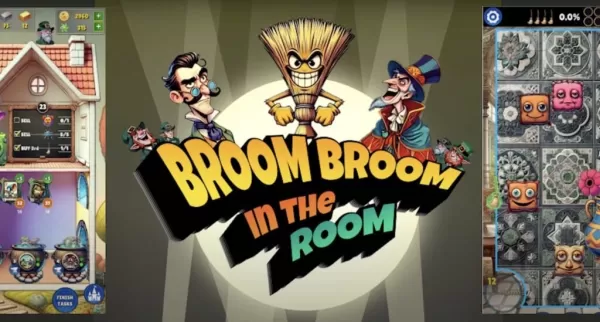Ang ROG Ally ay gumawa ng isang splash noong 2023 bilang isang nakakahimok na alternatibo sa singaw ng singaw, lalo na dahil sa Windows operating system nito, na nagbibigay ng pag -access sa isang mas malawak na hanay ng mga laro. Ang sumunod na taon ay nagpakilala sa ROG Ally X, na hindi lamang pinahusay ang mga panloob na sangkap ngunit napabuti din ang ergonomics at paglamig, na ginagawang mas kasiya -siyang gamitin. Habang ang portability ng ROG ally ay nananatiling pinakamalaking draw, ang kakayahang ikonekta ito sa isang TV o monitor ng gaming ay nagdaragdag ng isang kasiya -siyang kakayahang umangkop sa iyong pag -setup ng gaming. Parehong ang orihinal na ROG Ally at ang ROG Ally X ay sumusuporta sa mga panlabas na display, na nagpapahintulot sa iyo na tamasahin ang iyong mga laro sa isang mas malaking screen. Sa ibaba, makakahanap ka ng isang komprehensibong gabay sa kung paano ikonekta ang iyong ROG Ally sa isang TV o subaybayan, kumpleto sa mga tagubilin at mga rekomendasyon.
Paano kumonekta sa isang adapter
Mayroong maraming mga paraan upang ikonekta ang iyong ROG Ally sa isang TV o monitor, ngunit ang paggamit ng isang adapter ay isang compact at prangka na solusyon. Pumili ka man ng isang maliit na adapter na istilo ng dongle, isang direktang cable, o ang opisyal na pantalan ng charger ng paglalaro ng ROG, maraming mga pagpipilian upang umangkop sa iyong mga pangangailangan.
Ano ang kakailanganin mo

ASUS ROG 65W Charger Dock
Sinusuportahan ang HDMI 2.0 na may USB Type-A at USB Type-C para sa ROG Ally. Tingnan ito sa Best Buy
Ang ASUS ay naka -streamline sa proseso ng pagkonekta sa ROG Ally sa isang TV kasama ang opisyal na ROG Gaming Charger Dock, na nagsisilbi ring charger para sa iyong aparato. Ang kailangan mo lang ay isang USB-C at HDMI cable, at nakatakda ka. Kasama sa Charger Dock ang isang USB-A port, perpekto para sa pagkonekta ng isang mouse o keyboard.
Para sa isang third-party na solusyon, maaari kang gumamit ng isang USB-C sa HDMI adapter na direktang konektado sa USB-C port ng ROG Ally. Pagkatapos, ilakip ang isang HDMI cable mula sa adapter sa iyong TV o monitor. Kung mas gusto mo ang isang one-cable solution, ang isang USB-C sa HDMI cable ay kumokonekta nang direkta mula sa iyong ROG Ally sa iyong TV o subaybayan nang walang karagdagang mga hakbang.
Ang ilang mga USB-C sa HDMI adaptor ay may kasamang passthrough USB-C port para sa singilin ang ROG Ally habang konektado ito sa isang panlabas na display. Kung ang iyong adapter ay may tampok na ito, kakailanganin mo ng isang karagdagang USB-C cable at ang iyong power adapter upang mapanatili ang sisingilin ng baterya sa panahon ng gameplay.
Paano Kumonekta: Mga tagubilin sa hakbang-hakbang
- I-plug ang isang USB-C sa HDMI adapter (o cable) sa USB-C port ng ROG ally sa tuktok ng enclosure. Kung gumagamit ng rog gaming charger dock, ikonekta ang isang dulo ng isang USB-C cable sa USB-C port ng ROG ally at ang kabilang dulo sa USB-C charging port sa charger dock.
- Ikonekta ang isang HDMI cable sa adapter (o charger dock) at isaksak ang kabilang dulo sa isang magagamit na HDMI port sa iyong TV o monitor. Para sa isang direktang USB-C sa HDMI cable, i-plug lamang ang pagtatapos ng HDMI sa iyong TV o monitor.
- .
- Kapangyarihan sa ROG Ally; Dapat itong awtomatikong makita at i -output ang signal ng video.
- Lumipat ang iyong TV o subaybayan ang tamang input ng HDMI upang matingnan ang pagpapakita ng iyong ROG ally.
Paano kumonekta sa isang istasyon ng docking
Para sa isang mas Nintendo switch-tulad ng karanasan, ang isang istasyon ng docking ay isang mahusay na pagpipilian. Bagaman ang ROG Ally ay walang opisyal na istasyon ng docking na lampas sa ROG Gaming Charging Dock, maraming mga pagpipilian sa third-party na magagamit. Ang mga istasyon ng docking na ito ay nagbibigay -daan sa iyo upang ilagay ang ROG Ally sa isang paninindigan, kumonekta sa iyong TV o subaybayan, at singilin nang sabay -sabay.
Ano ang kakailanganin mo

JSaux Docking Station HB0603
2100 watts ng kapangyarihan para sa mabilis na singilin at tonelada ng mga port ay may ganitong magaan, compact dock na nagsisilbing paninindigan din. Tingnan ito sa Amazon
Ang mga pangunahing pantalan para sa ROG Ally ay karaniwang nagtatampok ng isang HDMI port at isang USB-C passthrough charging port. Para sa mga naghahanap ng higit pang pag -andar, ang mga advanced na pantalan ay nag -aalok ng mga karagdagang USB port para sa mga peripheral tulad ng isang mouse at keyboard, panlabas na hard drive, Ethernet port para sa matatag na wired internet, mga puwang ng SD card para sa pinalawak na memorya, at kahit na pagpapakita ng mga port para sa mga karagdagang screen. Mas maliit, portable na mga pantalan ay mainam para sa paglalakbay, na nagpapahintulot sa iyo na kumonekta sa mas malaking pagpapakita nang on the go. Maraming mga pantalan na idinisenyo para sa singaw ng singaw ay katugma din sa ROG Ally.
Paano Kumonekta: Mga tagubilin sa hakbang-hakbang
- Ilagay ang iyong ROG Ally sa pantalan.
- Ikonekta ang USB-C power cord sa USB-C port ng ROG Ally sa tuktok ng enclosure.
- Ikonekta ang iyong adapter ng kapangyarihan ng ROG Ally sa USB-C charging port sa pantalan.
- Ikabit ang isang HDMI cable sa HDMI port sa pantalan at ang kabilang dulo sa isang magagamit na HDMI port sa iyong TV o monitor.
- Kapangyarihan sa ROG Ally; Dapat itong awtomatikong makita at i -output ang signal ng video.
- Lumipat ang iyong TV o subaybayan ang tamang input ng HDMI upang matingnan ang pagpapakita ng iyong ROG ally.
Kakailanganin mo rin ang isang magsusupil
Habang maaari mong ikonekta ang isang mouse at keyboard sa iyong solusyon sa pantalan ng ROG Ally, gamit ang isang wireless controller ay nag -aalok ng pinaka komportableng karanasan sa paglalaro sa isang mas malaking pagpapakita. Sinusuportahan ng ROG Ally ang anumang Bluetooth na pinagana ng gaming controller. Nasa ibaba ang aming mga rekomendasyon para sa pinakamahusay na mga controller ng singaw ng singaw, na katugma din sa ROG Ally.

Sony Dualsense
Tingnan ito sa Amazon | Tingnan ito sa Best Buy | Tingnan ito sa Target

Xbox Elite Series 2 Controller
Tingnan ito sa Amazon | Tingnan ito sa Best Buy

8bitdo Ultimate Controller

Gulikit Kingkong 3 Max Controller

Powera wireless gamecube style controller
Kasama dito ang mga pagpipilian sa first-party tulad ng DualSense ng PS5, ang Xbox wireless controller, o ang Nintendo Switch Pro Controller, kasama ang maraming mga alternatibong third-party. Ang ilang mga Controller ay gumagamit ng isang 2.4GHz wireless na koneksyon na may kasama na USB adapter, na nag -aalok ng mas mababang latency at mas mahusay na saklaw kaysa sa mga karaniwang mga controller ng Bluetooth. Bilang kahalili, maaari kang mag-opt para sa isang wired USB controller para sa isang plug-and-play solution kung malapit ka sa iyong ROG ally o docking station.